Copy từ bản vẽ này sang bản vẽ khác trong cad là câu hỏi được nhiều người dùng cad quan tâm. Việc copy giữa 2 bản cad là công việc được thực hiện thường xuyên trong việc thực hiện bản vẽ kỹ thuật. Bài viết này chúng tôi sẽ hướng dẫn các bạn cách copy bản vẽ từ cad sang cad một cách nhanh và hiệu quả.Bạn đang xem: Cách copy từ bản cad này sang bản cad khác
Mục lục
1 Cách copy từ bản vẽ này sang bản vẽ khác trong cad3 Lỗi khi copy từ file autocad này sang file autocad khácCách copy từ bản vẽ này sang bản vẽ khác trong cad
Video chia sẻ cách copy từ bản vẽ này sang bản vẽ khác trong cad
Các bạn hãy xem video này để dễ dàng chia sẻ cách copy từ bản vẽ này sang bản vẽ khác trong cad.
Bạn đang xem: Copy layout từ các bản vẽ trong autocad
Xin cảm ơn mọi người đã xem video.
Trước khi copy từ cad sang cad, chúng ta cần hiệu chỉnh 2 bản vẽ về cùng chung một tỷ lệ, các bước thực hiện như sau:
Bước 1: Nhập lệnh MVSETUP enter.
Bước 2: Xuất hiện dòng ” Enable Paper space?” các bạn chọn No.
Bước 3: Chọn Metric.
Bước 4: Xuất hiện dòng ” Enter the scale factor”: các bạn nhập 100, nhập tiếp kích thước khổ giấy.
Bước 5: Sau khi đã thiết lập xong tỷ lệ của bản vẽ các bạn chọn đối tượng cần copy rồi nhấn Ctrl + C.
Bước 6: Sang bản vẽ mới các bạn nhấn phim Ctrl + V, rồi lựa chọn vị trí điểm đặt của đối tượng.
Cách copy từ bản cad này sang bản cad khác được thực hiện rất đơn giản như copy file trong Win thông thường. Ngoài cách copy từ file cad này sang file cad khác chúng ta cùng tìm hiểu cách copy layout từ file này sang file khác xem sao nhé.
Cách copy layout trong cad
Ví dụ về việc copy layout trong cad từ file cad này sang file cad khác.
Ở File gốc này gồm model mặt bằng nhà, mặt đứng mặt cắt. Ngoài ra trong các tab Layout có các bản vẽ chi tiết khác. Trong ví dụ này chúng ta cần copy tận dụng được cả các Layout từ file gốc copy sang một file mới nhé.

Copy layout trong cad

Bản vẽ mới mà chúng ta cần copy layout từ bản vẽ gốc sang
Bước 1: Cần xác định điểm gốc ở bản vẽ gốc, ở ví dụ này điểm gốc có tọa độ (0,0).

Cần xác định điểm gốc ở bản vẽ gốc
Lưu ý: Điểm gốc (0,0) ở bản vẽ gốc và bản vẽ mới, làm sao để đối tượng mới copy sang sẽ trùng một tọa độ gốc. Như vậy chúng ta copy khung layout sang mới tận dụng được như bản vẽ ban đầu.

Copy đối tượng từ điểm gốc (0,0) bản vẽ gốc sang bản vẽ mới.

Copy chi tiết thang từ layout của file gốc sang layout của file mới
Khi Paste sang layout của file cad khác thì chi tiết bản vẽ trong layout hiển thị đúng như file gốc ban đầu, kết quả như hình dưới.
Copy phần layout từ file cad này sang file cad khác
Như vậy ngoài cách copy từ cad sang cad ở trên, tôi hướng dẫn thêm các bạn cách copy layout từ bản vẽ cũ sang bản vẽ mới.
Lỗi khi copy từ file autocad này sang file autocad khác
Chúng ta cùng tìm hiểu lỗi khi sử dụng cách copy cad sang cad nhé.
Ở ví dụ này chúng ta copy chi tiết cửa sang file khác, để cùng xem nó sẽ xuất hiện lỗi gì không nhé.
Cùng tìm hiểu lỗi khi copy 2 chi tiết cửa này sang file khác sẽ có vấn đề gì nhé
File đã được copy sang bản vẽ mới
Cách copy từ bản vẽ này sang bản vẽ khác trong cad chính là vấn đề được nhiều người làm thiết kế kỹ thuật đặc biệt quan tâm. Thực tế, thao tác này rất đơn giản và không quá phức tạp như các bạn nghĩ, chỉ cần bạn tìm hiểu qua khóa học Autocad online cơ bản cho người mới là bạn có thể làm được. Hãy cùng tìm hiểu cách thực hiện qua bài viết mà UNICA chia sẻ dưới đây.
Mục đích của việc copy bản vẽ
Copy từ bản vẽ này sang bản vẽ khác trong cad hay còn được gọi là Copy Layout to another drawing. Đây là thủ thuật được dùng nhiều nhất khi thực hiện thiết kế bản vẽ Setting cốp pha nhôm. Đối với các nhà thiết kế chuyên nghiệp, họ thường gọi tắt thao tác này là copy layout, hay chính xác hơn là copy khung hình trong một layout từ một bản vẽ này sang bản vẽ khác.
Đây được xem là một tính năng vô cùng tuyệt vời của Adcenter trong phần mềm Autocad, bởi nó cho phép bạn có thể copy cùng lúc nhiều đối tượng trong một bản vẽ như: Layer, Block, Hatch... giúp cho quá trình thiết kế được tiết kiệm thời gian và đạt được độ chính xác cao hơn. Bên cạnh đó, việc copy bản vẽ trong cad còn tránh được tình trạng phải layout toàn bộ bản vẽ lại từ đầu do file bị lỗi và không thể thực hiện copy clipboard được.
Copy bản vẽ này sang bản vẽ khác còn được gọi là Copy Layout to another drawing
Thực tế, việc copy bản vẽ này sang một bản vẽ khác không quá khó, chỉ cần bạn thực hiện đúng quy trình sau đây:- Bước 1: Đầu tiên, bạn thực hiện copy toàn bộ đối tượng nằm trong Model của bản vẽ Original sang một bản vẽ mới mà bạn đang muốn thiết kế. Trong bước này thì bạn cần chú ý là chọn đúng tọa độ giữa 2 bản vẽ. Để chắc chắn hơn thì bạn nên tạo một đường Line từ một điểm xác định đến tọa độ (0,0). Sau đó, sao chép toàn bộ sang bản vẽ mới mà bạn muốn tạo.
- Bước 2: Bạn dùng phím Ctrl + 2 để mở hộp thoại Design Center trên giao diện của Autocad. Lúc này, tại cửa sổ bên trái giao diện, bạn chọn tab Folder và click chuột đến bản vẽ Original. Còn tại cửa sổ bên phải thì bạn click chuột vào mục Layouts để thực hiện các bước tiếp theo trong quy trình copy từ bản vẽ này sang bản vẽ khác trong cad.
- Bước 3: Sau khi đã click vào Layouts, cửa sổ sẽ mở ra hộp thoại chứa toàn bộ Layout của bản vẽ gốc. Giờ đây bạn chỉ cần copy toàn bộ các layout mà bạn muốn sao chép sang bản vẽ mới bằng cách kéo thả các layout vào bản vẽ hiện hành.
- Bước 4: Sau khi thực hiện sao chép xong thì bạn thoát khỏi hộp thoại Design Center và tiến hành kiểm tra các layout trong bản vẽ mới xem đã copy đủ hay chưa.Như vậy, chỉ với 4 bước đơn giản nêu trên, bạn đã hoàn thành xong việc copy bản vẽ một cách đơn giản, nhanh chóng và chính xác. Tuy nhiên, những bước chúng tôi liệt kê ở trên chỉ là lý thuyết, khi thực hành thì bạn sẽ gặp rất nhiều khó khăn khi thiết kế.
Việc copy bản vẽ trong cad sang một bản vẽ khác có cách thực hiện rất đơn giản
Lỗi xảy ra khi copy từ file autocad này sang file autocad khác
Cùng Unica tìm hiểu lỗi khi sử dụng cách copy cad sang cad nhé. Ở ví dụ này bạn copy chi tiết cửa sang file khác, để cùng xem nó sẽ xuất hiện những lỗi gì không nhé.
Cùng xem lỗi khi copy 2 chi tiết cửa này sang file khác sẽ có vấn đề gì nhé
File đã được copy sang bản vẽ mới
Layer kính ở file chưa được kích hoạt
Qua bài viết trên đây Unica đã chia sẻ đến bạn cách copy từ bản vẽ này sang bản vẽ khác trong cad hiệu quả và nhanh chóng nhất, hi vọng bài viết mang đến cho bạn đọc nhiều hữu ích nhất.
Bạn đọc quan tâm muốn biết thêm nhiều kiến thức cũng như công cụ hỗ trợ trong việc thiết kế ra những bản vẽ kỹ thuật chuẩn nhất hãy nhanh tay đăng ký và theo dõi khoá học Solidworks trên Unica, các chuyên gia sẽ hướng dẫn chi tiết bài bản giúp bạn có thể áp dụng vào trong bản thiết kế của mình ngay lập tức.
Chúc các bạn thành công!
Có phải bạn đang muốn tìm chủ đề lệnh tọa độ trong cad phải không? Có phải bạn cũng muốn tìm Hướng dẫn copy và paste đối tượng theo đúng tọa độ VN2000 trong Auto
CAD | Ks Nguyễn Thanh Dũng phải không? Nếu đúng như vậy thì mời bạn xem nó ngay tại đây nhé.
Hướng dẫn copy và paste đối tượng theo đúng tọa độ VN2000 trong Auto
CAD | Ks Nguyễn Thanh Dũng | Nơi cung cấp thông tin tổng hợp.
XEM VIDEO BÊN DƯỚI
Hình ảnh liên quan đến chủ đề lệnh tọa độ trong cad.
Hướng dẫn copy và paste đối tượng theo đúng tọa độ VN2000 trong Auto
CAD | Ks Nguyễn Thanh Dũng
Hướng dẫn copy và paste đối tượng theo tọa độ VN2000 trong Auto
CAD. ▻Cảm ơn tất cả các bạn đã xem video của mình, hãy chia sẻ và đăng ký để ủng hộ …
Tìm kiếm liên quan đến chủ đề Hướng dẫn copy và paste đối tượng theo đúng tọa độ VN2000 trong Auto
CAD | Ks Nguyễn Thanh Dũng.
#Hướng #dẫn #copy #và #paste #đối #tượng #theo #đúng #tọa #độ #VN2000 #trong #Auto
CAD #Nguyễn #Thanh #Dũng
Rất mong những thông tin này mang lại giá trị dành cho bạn, xin chân thành cảm ơn bạn đã theo dõi.
Cách copy từ bản vẽ này sang bản vẽ khác trong cad chính là vấn đề được nhiều người làm thiết kế kỹ thuật đặc biệt quan tâm. Thực tế, thao tác này rất đơn giản và không quá phức tạp như nhiều người vẫn nghĩ. Hãy cùng tìm hiểu cách thực hiện qua bài viết mà LADIGI chia sẻ dưới đây.
Xem video hướng dẫn cách bật lệnh copy từ bản vẽ này sang bản vẽ khác trong autocad cực dễ dàng
Cách Copy Layout từ các bản vẽ trong Auto
CAD
Copy Layout hay nói đúng hơn là copy khung nhìn trong Layouts từ bản vẽ này sang bản vẽ khác là một trong những tính năng tuyệt vời của Adcenter (Autodesk Design Content).
Tính năng này còn cho phép bạn copy nhiều thứ giữa các bản vẽ với nhau như Dimstyle, Layer, Block, Hatch,..
Mình sẽ mách bạn cách copy Layout.
Cách copy Layout từ bản vẽ này sang bản vẽ khác trong Auto
Cad
Ở đây, mình muốn copy các Layout: Test 1, Test 2 từ bản vẽ Original sang một bản vẽ bất kỳ hoặc bản vẽ mới hoàn toàn.
Trước khi thực hiện việc copy layout, mình có 2 lưu ý quan trọng:
Layer của Viewport không nên để nét không in hoặc defpointHai bản vẽ phải có tọa độ như nhau để định vị đúng vị trí đối tượng trên viewport.
Để chọn copy đúng tọa độ giữa 2 bản vẽ trong cad, bạn có thể làm theo cách:
Trên bản vẽ Original (bản vẽ chứa layout cần copy) tạo một đường PolylineDi chuyển Polyline này về tọa độ (0,0) bằng cách: Gõ lệnh M -> chọn Polyline -> chọn điểm A trên polyline -> nhập 0,0 -> Enter
Nhấn chọn Polyline và Ctrl + Shirt + C để copy, chọn điểm BSang bản vẽ mới (bản vẽ cần paste layout), Ctrl + Shift + V để paste đường Polyline vào vị trí đúng bằng khoảng cách tới điểm BMove toàn bộ bản vẽ mới kể cả Polyline về đúng định vị: Gõ lệnh M -> toàn bộ đối tượng -> chọn điểm A trên polyline -> nhập 0,0 -> Enter
Như vậy bạn đã di chuyển đối tượng về đúng định vị như bản vẽ Original, bắt đầu copy layout sang bản vẽ mới.
Trên bản vẽ mới đó:
Dùng phím nóng Ctrl + 2 để mở hộp thoại Design CenterTại cửa sổ bên trái, chọn tab Folder, tìm đến bản vẽ OriginalChọn và click vào Layouts ở cửa sổ bên phải.Sau khi chọn Layouts, cửa sổ sẽ mở ra hộp thoại chứa tất cả Layouts của bản vẽ Original.Chọn Layout bạn cần copy, ở đây mình muốn copy hết các Layout: Test 1, Test 2 nên chọn hết.
Chọn các Layout và kéo thả vào bản vẽ hiện hành (bản vẽ cần copy Layout).Thoát hộp thoại Design Center. Và kiểm tra thành quả.
Lỗi thưỡng gặp khi copy layout giữa các bản vẽ
Đôi khi việc copy layout không được hoàn hảo như bạn muốn, mà tồn tại một số lỗi như:Khung nhìn viewport bị sai tỉ lệ, không đúng vị tríBlock bị nhảy lung tung, sai thuộc tính
Không hiển thị đúng vị trí đối tượng
Bạn đừng quá lo lắng, những lỗi này rất ít gặp và hầu như nguyên nhân đều do bản vẽ bị lỗi.
Chỉ cần bạn sửa lỗi bản vẽ thì có thể giải quyết được.
Mục đích copy Layout
Với mình, thường xuyên sử dụng Layout khi làm bản vẽ hướng dẫn lắp dựng cốp pha nhôm.
Đặc biệt việc copy layout giữa các bản vẽ sẽ rất thiết thực khi xử lý:
File bị lỗi không thể copy clipboard, layout.Bản vẽ giật lag khi làm việc với layoutChuyển tab layout bị chậm (switch to layout long time)
Cách bật lệnh copy Block trong Auto
Cad
Video Hướng dẫn copy và paste đối tượng theo đúng tọa độ trong Auto
Cad dễ dàng
Hướng dẫn copy và paste đối tượng theo đúng tọa độ trong Auto
Cad dễ dàng
Chúc các bạn thành công!
Từ khóa tìm kiếm :
lệnh copy trong cad từ bản vẽ này sang bản vẽ khác copy cad sang cad copy từ file cad này sang file cad khác cách copy bản vẽ từ file cad này sang file cad khác copy bản vẽ cad sang cad copy từ cad sang cad cách copy từ file cad này sang file cad khác cách copy file cad này sang file cad khác cách copy từ bản vẽ này sang bản vẽ khác trong autocad lệnh copy từ bản vẽ này sang bản vẽ khác trong cad copy layout trong cad cách copy bản vẽ này sang bản vẽ khác copy từ bản vẽ này sang bản vẽ khác trong cad cách copy cad sang cad copy bản vẽ cad cách copy từ bản cad này sang bản cad khác cách copy bản vẽ trong autocad cách copy autocad từ file này sang file khác cách copy layout trong cad copy đúng tọa độ trong cad cách copy đối tượng từ file cad này sang file cad khác copy block từ bản vẽ khác cách copy từ bản vẽ này sang bản vẽ khác trong cad cách copy khung tên trong cad copy file cad sang file cad khac cách copy từ cad sang cad copy hình từ file cad này sang file cad khác cách copy từ file này sang file khác trong autocad cách ốp 2 bản vẽ trong autocad cách copy bản vẽ cad sang bản vẽ cad khác copy autocad sang autocad copy block trong cad cách copy block trong autocad để sao chép các đối tượng từ bản vẽ này sang bản vẽ khác ta chọn phương án nào? copy giữ nguyên tọa độ trong cad copy layout từ bản vẽ này sang bản vẽ khác trong autocad lệnh copy theo tọa độ trong cad vẽ này cách copy trong cad copy đối tượng từ bản cad này sang bản cad khác copy bản vẽ từ file này sang file khác trong cad không copy được từ bản vẽ này sang bản vẽ khác copy layout cách copy đúng tọa độ trong cad copy trong cad copy từ bản cad này sang bản cad khác lệnh copy trong autocad lệnh copy trong cad copy layer trong cad
Copy từ bản vẽ này sang bản vẽ khác trong cad là câu hỏi được nhiều người dùng cad quan tâm. Việc copy giữa 2 bản cad là công việc được thực hiện thường xuyên trong việc thực hiện bản vẽ kỹ thuật. Bài viết này chúng tôi sẽ hướng dẫn các bạn cách copy bản vẽ từ cad sang cad một cách nhanh và hiệu quả.
Cách copy từ bản vẽ này sang bản vẽ khác trong cad
Video chia sẻ cách copy từ bản vẽ này sang bản vẽ khác trong cad
Các bạn hãy xem video này để dễ dàng chia sẻ cách copy từ bản vẽ này sang bản vẽ khác trong cad.
Xin cảm ơn mọi người đã xem video.
Trước khi copy từ cad sang cad, chúng ta cần hiệu chỉnh 2 bản vẽ về cùng chung một tỷ lệ, các bước thực hiện như sau:
XIN LỖI LÀM PHIỂN CÁC BẠN, BÊN MÌNH GIỚI THIỆU VỚI CÁC BẠN KHO THƯ VIỆN XÂY DỰNG HƠN 20GB++ (UPDATE LIÊN TỤC), THƯ VIỆN GỒM CÁC PHẦN CHÍNH SAU:1, THƯ VIỆN BẢN VẼ BIỆN PHÁP THI CÔNG KÈM THUYẾT MINH CÓ PHÂN LOẠI DANH MỤC THEO CÔNG TÁC GIÚP DỄ TÌM BẢN VẼ.2, THƯ VIỆN GỒM NHIỀU BẢN VẼ NHÀ CẤP 4, NHÀ BIỆT THỰ, NHÀ PHỐ BẢN VẼ 2D AUTOCAD KIẾN TRÚC KẾT CẤU ĐIỆN NƯỚC, 3D SKETCHUP NGOẠI THẤT.3. THƯ VIỆN GỒM NHIỀU BẢN VẼ NHÀ KHÁCH SẠN, NHÀ XƯỞ





Bước 1: Nhập lệnh MVSETUP enter.
Bước 2: Xuất hiện dòng ” Enable Paper space?” các bạn chọn No.
Bước 3: Chọn Metric.
Bước 4: Xuất hiện dòng ” Enter the scale factor”: các bạn nhập 100, nhập tiếp kích thước khổ giấy.
Bước 5: Sau khi đã thiết lập xong tỷ lệ của bản vẽ các bạn chọn đối tượng cần copy rồi nhấn Ctrl + C.
Bước 6: Sang bản vẽ mới các bạn nhấn phim Ctrl + V, rồi lựa chọn vị trí điểm đặt của đối tượng.
Cách copy từ bản cad này sang bản cad khác được thực hiện rất đơn giản như copy file trong Win thông thường. Ngoài cách copy từ file cad này sang file cad khác chúng ta cùng tìm hiểu cách copy layout từ file này sang file khác xem sao nhé.
Cách copy layout trong cad
Ví dụ về việc copy layout trong cad từ file cad này sang file cad khác.
Ở File gốc này gồm model mặt bằng nhà, mặt đứng mặt cắt. Ngoài ra trong các tab Layout có các bản vẽ chi tiết khác. Trong ví dụ này chúng ta cần copy tận dụng được cả các Layout từ file gốc copy sang một file mới nhé.
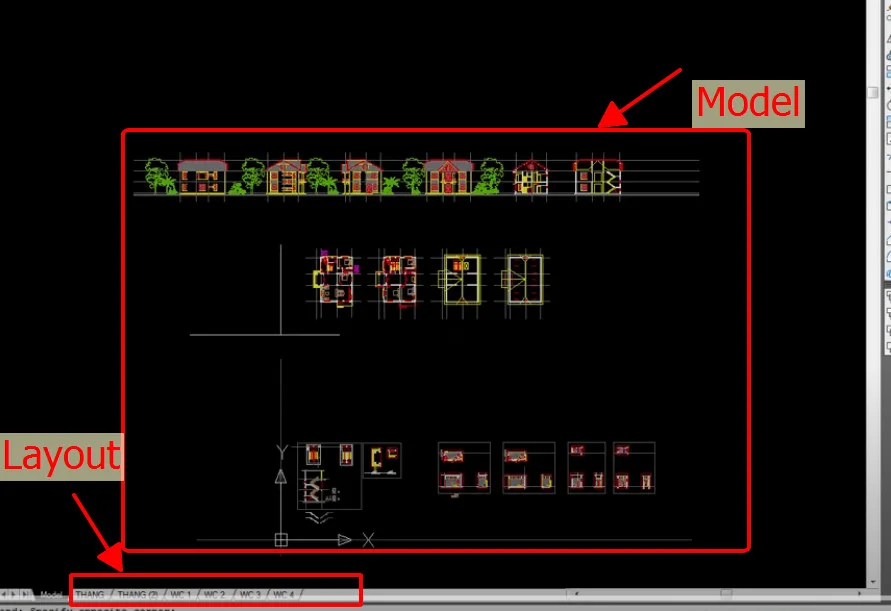
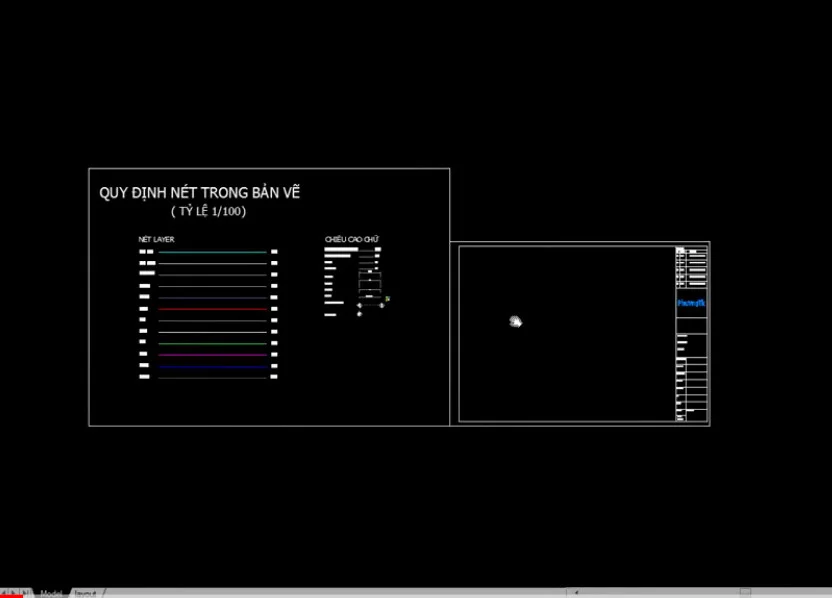
Bước 1: Cần xác định điểm gốc ở bản vẽ gốc, ở ví dụ này điểm gốc có tọa độ (0,0).
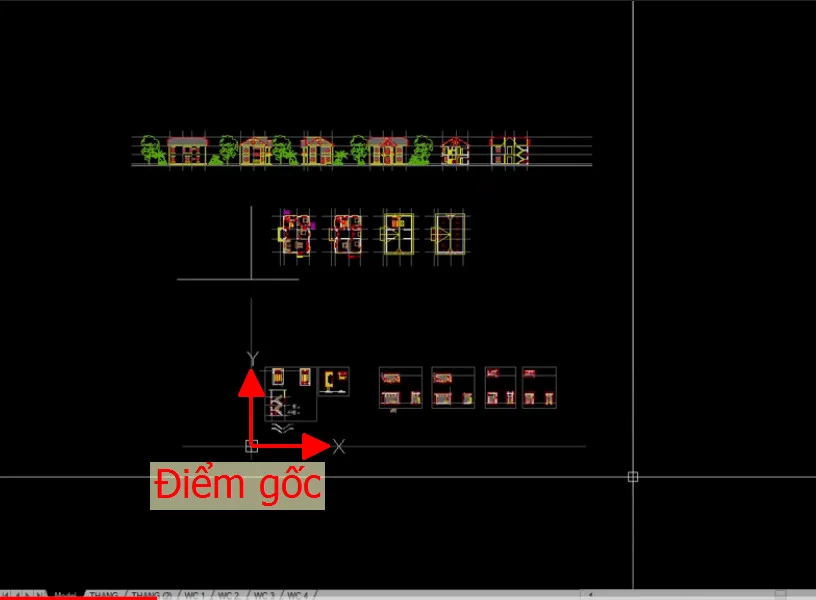
Lưu ý: Điểm gốc (0,0) ở bản vẽ gốc và bản vẽ mới, làm sao để đối tượng mới copy sang sẽ trùng một tọa độ gốc. Như vậy chúng ta copy khung layout sang mới tận dụng được như bản vẽ ban đầu.

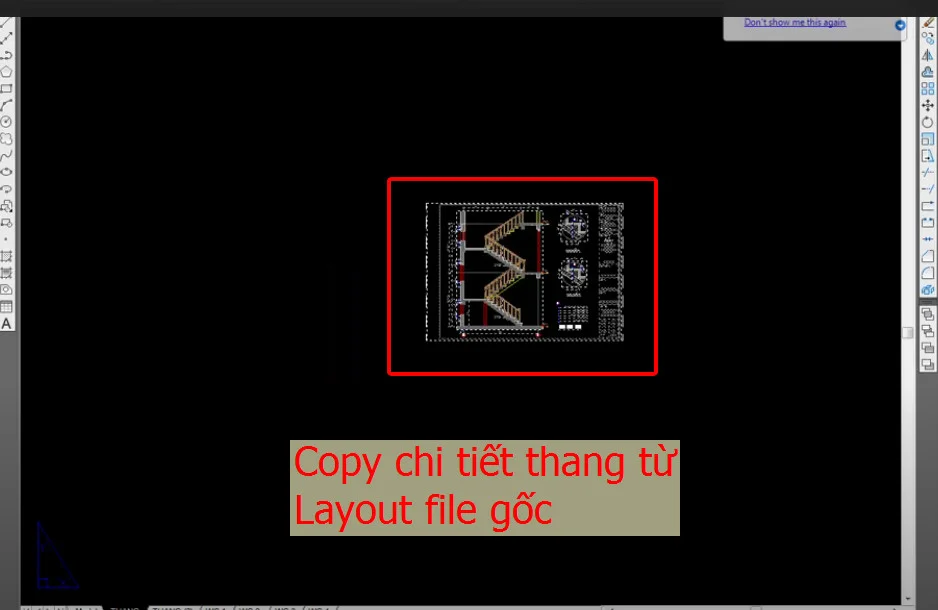
Khi Paste sang layout của file cad khác thì chi tiết bản vẽ trong layout hiển thị đúng như file gốc ban đầu, kết quả như hình dưới.
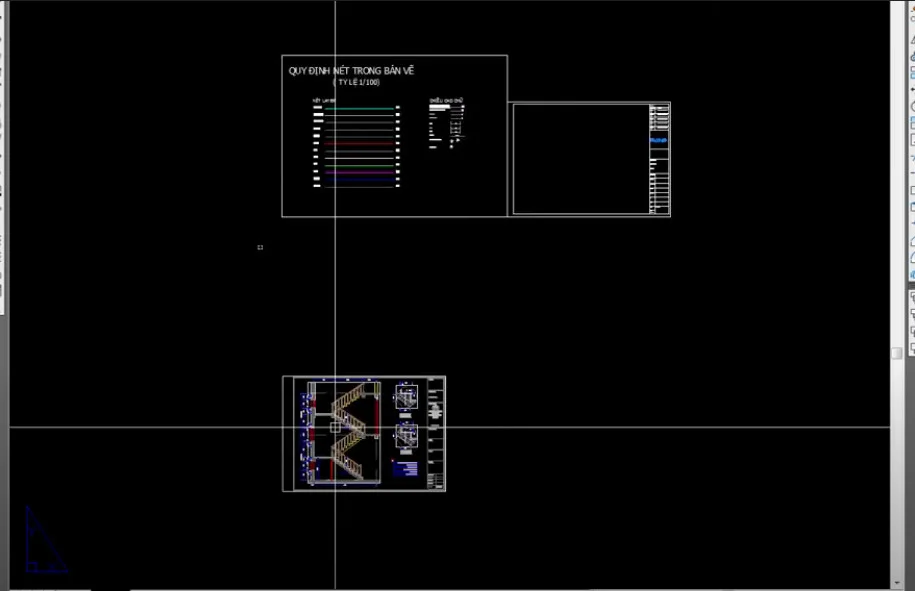
Như vậy ngoài cách copy từ cad sang cad ở trên, tôi hướng dẫn thêm các bạn cách copy layout từ bản vẽ cũ sang bản vẽ mới.
Lỗi khi copy từ file autocad này sang file autocad khác
Chúng ta cùng tìm hiểu lỗi khi sử dụng cách copy cad sang cad nhé.
Ở ví dụ này chúng ta copy chi tiết cửa sang file khác, để cùng xem nó sẽ xuất hiện lỗi gì không nhé.
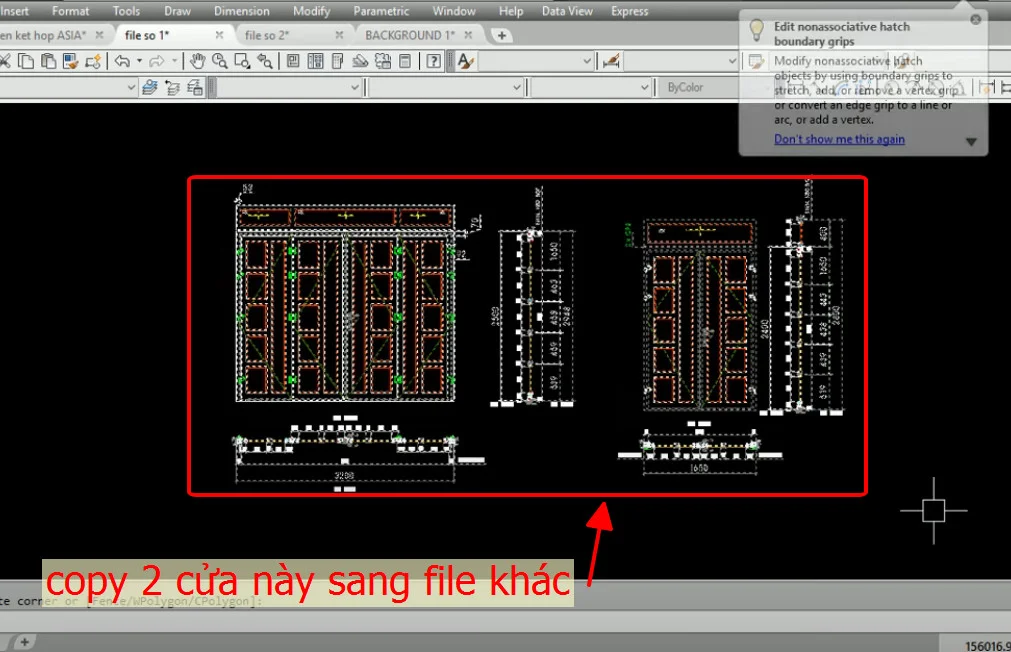

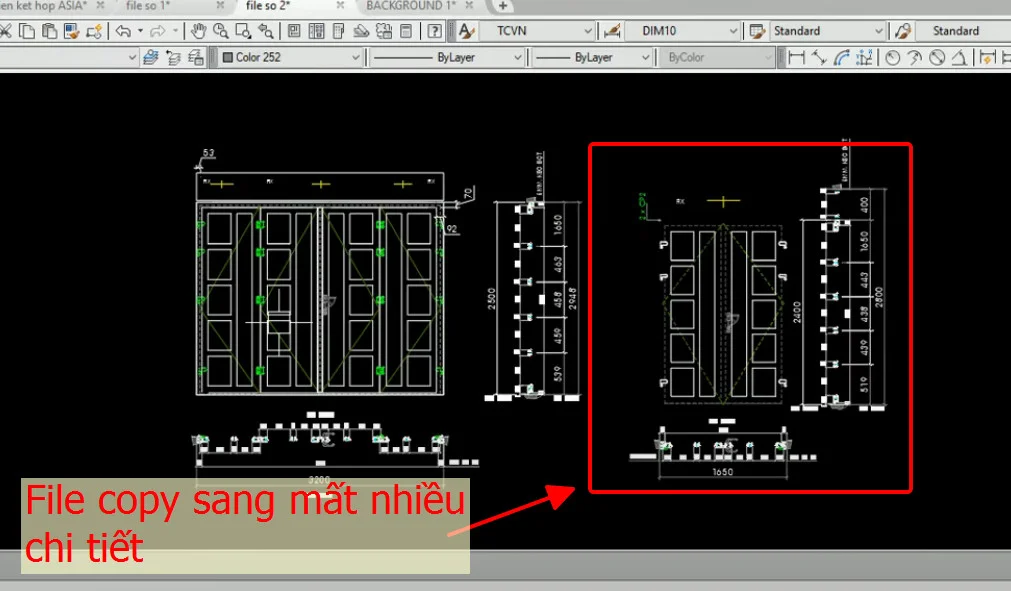
Như vậy chúng ta cùng tìm hiểu nguyên nhân của việc copy đối tượng sang bản vẽ mới bị mất nét và cách khắc phục nhé.
Nguyên nhân 1: Một số layer đang bị khóa như hình dưới đây, khiến việc copy phát sinh lỗi. Các bạn cần mở khóa layer rồi copy lại.
Xem thêm: Các Bước Soạn Thảo Văn Bản Trong Word Từ A, 1 Bài 1 Kiến Thức Cơ Bản Về Văn Bản, Soạn Thảo
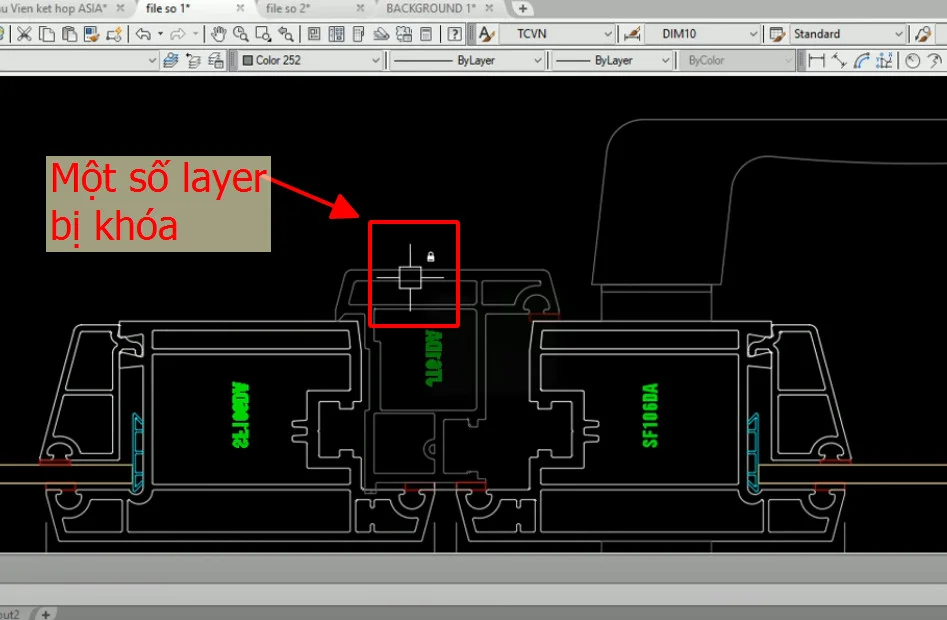
Nguyên nhân 2: Một số layer ở file mới đã bị tắt bóng đèn (hiển thị), các khắc phục là chúng ta bật hiển thị lên nhé.